
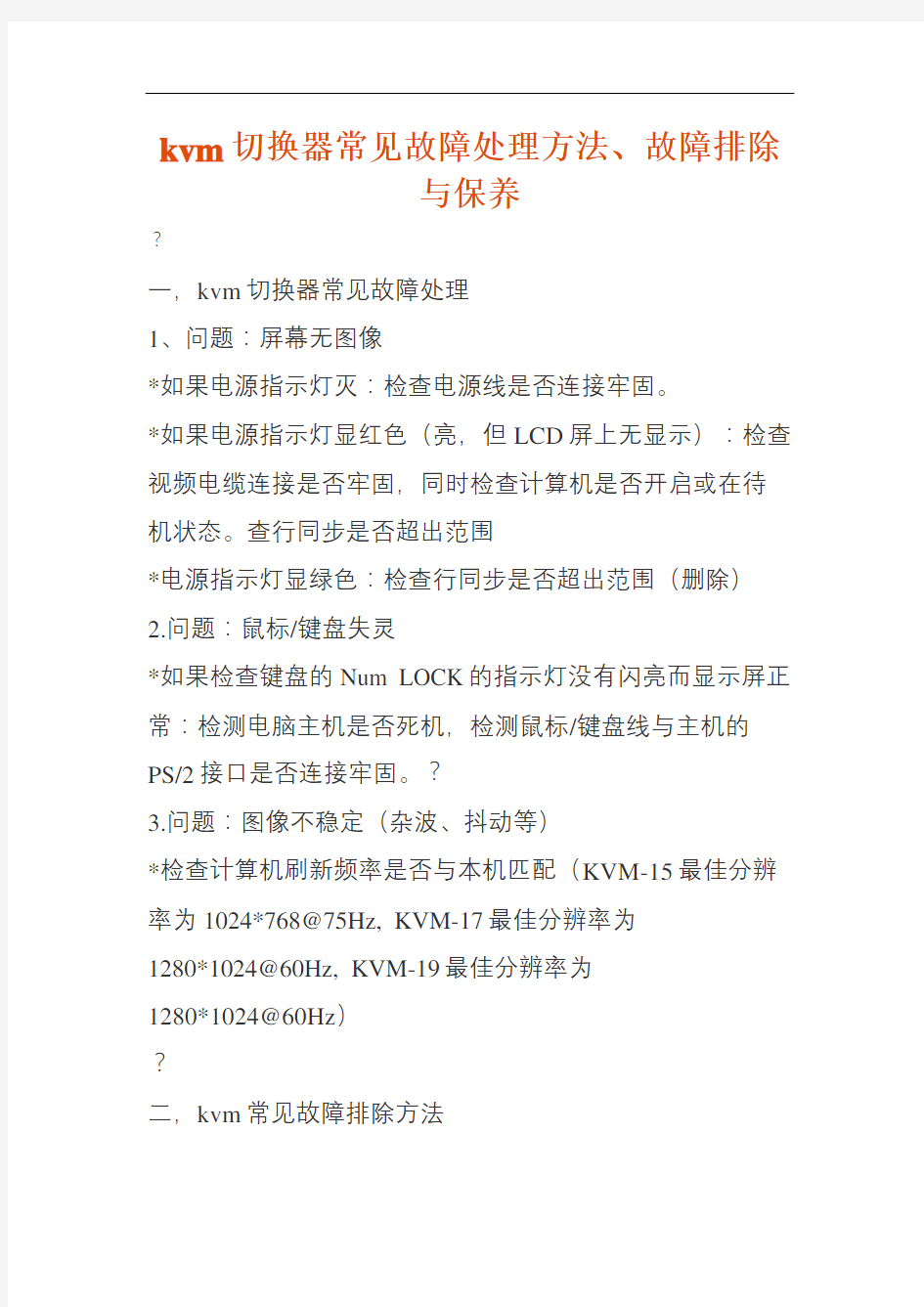
k v m切换器常见故障处理方法故障排除与保养文档编制序号:[KKIDT-LLE0828-LLETD298-POI08]
kvm切换器常见故障处理方法、故障排除
与保养
?
一,kvm切换器常见故障处理
1、问题:屏幕无图像
*如果电源指示灯灭:检查电源线是否连接牢固。
*如果电源指示灯显红色(亮,但LCD屏上无显示):检查视频电缆连接是否牢固,同时检查计算机是否开启或在待机状态。查行同步是否超出范围
*电源指示灯显绿色:检查行同步是否超出范围(删除)2.问题:鼠标/键盘失灵
*如果检查键盘的Num LOCK的指示灯没有闪亮而显示屏正常:检测电脑主机是否死机,检测鼠标/键盘线与主机的PS/2接口是否连接牢固。?
3.问题:图像不稳定(杂波、抖动等)
*检查计算机刷新频率是否与本机匹配(KVM-15最佳分辨率为1024*768@75Hz, KVM-17最佳分辨率为
1280*1024@60Hz, KVM-19最佳分辨率为
1280*1024@60Hz)
?
二,kvm常见故障排除方法
1、确定所有线缆已确实连接好,KVM 信号线的键盘、鼠标接口并无发生混淆连错。为了避免发生混淆,在连接到KVM之前最好将每台电脑电缆线分别捆束起来并加以标示。
2、推荐VGA 线缆不超过5m。通常,VGA 线缆的长度取决于VGA 显卡的驱动能力,如果要使用更长的VGA线缆,需要使用VGA 延长器(MAX. 100 feet)。
3、当所选择的电脑正在启动时,不要乱按键盘,否则可能会导致键盘出错或主机发现不了键盘。
4、当使用USB信号线时,如果PC不能正常的工作,,请将你的PC的BIOS里的USB function参数开启。推荐USB 线缆不超过5m。通常,USB线缆的长度取决于主板USB 接口的驱动能力。
5、电脑启动正常,键盘不能工作。
●确定用其他键盘直接接到电脑上可以正常工作。
●检查信号线是否插好。
6、电脑启动时发现不了鼠标。
●确定用其他鼠标直接接到电脑上可以正常工作。
●确信鼠标是PS/2接口,用其他的鼠标试一下。
●避免在切换时压住鼠标按键或者移除连接的信号线。
●避免切换时关闭电脑。
?
三,,kvm使用保养
为了延长机器的使用寿命,及减少不必要的资源浪费,,正确使用KVM请做如下工作:
◆按下LCD液晶屏上的电源开关,LCD液晶屏电源指示灯由绿色变成红色(熄灭),表示液晶屏关闭。
◆合上LCD液晶屏面板,将前面板锁定。
◆将控制平台推入机柜,当完全推入后将控制平台面板侧面锁扣紧。
家庭宽带常见故障处理方法 一、FTTH故障处理步骤: 第一步:查看ONT(光猫)“Power”电源灯的状态。 (1)不亮,表示供电异常,需要检查电源连接和电源适配器是否工作正常 (2)长亮,表示供电正常转第二步。 第二步:查看ONT(光猫)“LOS”灯的状态。精品文档,你值得期待 (1)熄灭,表示信号正常转第三步。 (2)闪亮,表示光猫接收不到信号或低于灵敏度,转第五步。 第三步:查看ONT(光猫)“PON”或“LINK”灯的状态。 常亮,表示ONT(光猫)接收到OLT的信号,转第四步。 (1) (2)闪亮,表示ONT(光猫)接收光功率低于或者高于光接收灵敏度,ONT(光猫)注册不上,转第五步。 (3)灭,表示ONT(光猫)接收不到OLT的信号,转第五步。 第四步:查看ONT(光猫)“LAN”灯的状态。 (1)灯闪亮,表示光猫与电脑或用户路由器连接正常,转第六步。 (2)熄灭,表示光猫与电脑或用户路由器、交换机连接异常,检查步骤①用户网卡是否禁用,②用网线测试仪检查网线是否正常,③更换光猫LAN口或路由器、交换机其他端口测试是否正常。最终判断是光猫、路由器、交换机、用户电脑的问题。 第五步:检查光衰。 (1)查看光猫接收光功率情况。两种方法:①可以登录到光猫里面查看; ②通过PON光功率计查看,拨出ONT(光猫)“PON”尾纤接入光功率计(选择波 长1490nm),测试光功率是否在标准值-8~-28dB(-28已经处于边缘值,建议在-25以)。
(2)收光功率过小,光衰过大,查看用户家到分光箱的皮线光缆是否有弯曲程度小于90度或损坏。 (3)用户楼道光接箱测试分光器端口收光功率是否正常,正常则用红光笔测试皮线是否通,通则重做两端皮线光缆头,不通则重新拉皮线光缆;收光功率不正常则测试另一个分光器端口确认是否分光器端口故障,测试另一个分光器端口正常则更换分光器端口,不正常则测试分光器总上行口。 (4)二级分光器上行光衰过大时需从二级光交箱、一级光交箱、OLT的PON口输出逐级排查,确定光衰异常的故障点,排查工作需要两个维护人员配合完成。 第六步:拨测用户账号。 (1)断开用户路由器,直接连接笔记本电脑进行拨号 常见拨号错误代码: ①691 可能的原因有: 账号停机:查看手机是否同时欠费,告知用户宽带到期要去营业厅办理续费, 密码错:请用户发10086 重置宽带密码 账号绑定校验错误:绑定校验错打给后台人员处理。 账号已在另一地方上线:表示用户账号被人私自使用,需要后台人员在BAS中清除账号下线后才能重新拨上线。 ②678表示宽带连接中断,需要核查光猫信号是否正常,正常则打给后台人员检查光猫数据是否正常。 ③769表示用户网卡被禁用,需要重新启用网卡 二、FTTB故障处理步骤 第一步:查看ONU POWER灯和FE电口指示灯状态 POWER灯常亮表示供电正常, POWER灯不亮表示电源异常,检查是否停电或电源故障。 FE(右)常亮表示连接正常,灭表示无连接转第二步。 FE(左)闪亮表示有数据传输。
8口lcdkvm切换器_kvm一体机_lcdkvm智能控制平台操作手册 在第一次使用本产品之前,请务必仔细阅读本说明及随机配送的相关资料,并按照说明书使用说明及安装,维护和保养。 迈拓维矩已对本说明书进行了严格仔细校勘和核对,但不能保证说明书完全没有文字描述错误和疏漏。 本说明书图片仅供参考,如个别图片与产品实际显示不符,请以实际产品为主,我们保留随时对说明书和产品进行改进/修改的权利。产品调整后,恕不另行通知。 请务必妥善保管好产品造成的其他损失,在法律允许的最大范围内,本公司概不承担责任。 本说明书内容受法律版权的保护,未经书面许可,不得以任何形式进行复制和传播。 目录 1 功能与规格 (1) 1.1 概述 (1) 1.1.1 前视图 (1) 1.1.2 侧视图 (1) 1.1.3 后视图 (1) 1.2 基本特性 (2) 1.3 详细规格 (2) 1.4 结构尺寸 (3) 2 安装 (5) 2.1 机架安装 (5) 2.2 线缆连接 (6) 3 使用 (7) 3.1 操作步骤 (7) 3.2 显示最佳效果调节 (8) 3.2.1 LCD OSD 菜单功能说明 (8) 3.2.2 LCD OSD 菜单操作 (8)
3.3 OSD 切换器菜单操作 (8) 4 常见故障处理 (15) 5 使用保养 (16) 6 附件清单 (16) 7 产品使用环境 (16) 1功能与规格 1.1 概述 KVM是Keyboard、Video、Mouse的缩写,即集键盘、鼠标、显示于一体的智能切换控制平台。KVM主机切换系统,即用单台或数台KVM将多台主机连接在一起,实现单用户使用单控制平台(一套键盘、鼠标、显示器)来控制多台主机的功能。 本系列KVM控制平台具有提高效率、使用简单、易于管理、节约成本、远程管理、环保节能等特点,其高度为标准 1U,符合 19〞上架结构,节省机柜85%以上使用空间。 本系列KVM控制平台支持SUN,IBM,HP,DELL,宝德,浪潮,曙光,联想等原装服务和研华、研祥、CRESUN、大众、威达、艾讯等各类工控机,支持DOS、Windows9x、NT、Win2000、Win7、LINUX、NOVELL等多种操作系统。 1.1.1 前视图 1.1.2侧视图
宽带常见故障处理流程与方法 1 FTTH故障处理步骤 第一步:查看ONT(光猫)“Power”电源灯的状态。 (1)不亮,表示供电异常,需要检查电源连接和电源适配器是否工作正常 (2)长亮,表示供电正常转第二步。 第二步:查看ONT(光猫)“LOS”灯的状态。 (1)熄灭,表示信号正常转第三步。 (2)闪亮,表示光猫接收不到信号或低于灵敏度,转第五步。 第三步:查看ONT(光猫)“PON”或“LINK”灯的状态。 (1)常亮,表示ONT(光猫)接收到OLT的信号,转第四步。 (2)闪亮,表示ONT(光猫)接收光功率低于或者高于光接收灵敏度,ONT(光猫)注册不上,转第五步。 (3)灭,表示ONT(光猫)接收不到OLT的信号,转第五步。
第四步:查看ONT(光猫)“LAN”灯的状态。 (1)灯闪亮,表示光猫与电脑或用户路由器连接正常,转第六步。(2)熄灭,表示光猫与电脑或用户路由器、交换机连接异常,检查步骤①用户网卡是否禁用,②用网线测试仪检查网线是否正常,③更换光猫LAN口或路由器、交换机其他端口测试是否正常。最终判断是光猫、路由器、交换机、用户电脑的问题。 第五步:检查光衰。 (1)查看光猫接收光功率情况。两种方法:①可以登录到光猫里面查看; ②通过PON光功率计查看,拨出ONT(光猫)“PON”尾纤接入光功率计(选择波长1490nm),测试光功率是否在标准值-8~-28dB内(-28已经处于边缘值,建议在-25以内)。
(2)收光功率过小,光衰过大,查看用户家到分光箱的皮线光缆是否有弯曲程度小于90度或损坏。 (3)用户楼道光接箱测试分光器端口收光功率是否正常,正常则用红光笔测试皮线是否通,通则重做两端皮线光缆头,不通则重新拉皮线光缆;收光功率不正常则测试另一个分光器端口确认是否分光器端口故障,测试另一个分光器端口正常则更换分光器端口,不正常则测试分光器总上行口。 (4)二级分光器上行光衰过大时需从二级光交箱、一级光交箱、OLT 的PON口输出逐级排查,确定光衰异常的故障点,排查工作需要两个维护人员配合完成。 第六步:拨测用户账号。 (1)断开用户路由器,直接连接笔记本电脑进行拨号 常见拨号错误代码: ①691 可能的原因有: 账号停机:查看手机是否同时欠费,告知用户宽带到期要去营业厅办理续费, 密码错:请用户发10086 重置宽带密码 账号绑定校验错误:绑定校验错打给后台人员处理。
迈拓维矩8口USB自动KVM切换器使用说明书 迈拓维矩8口KVM切换器只需一套鼠标,键盘和显示器即可操作多台电脑,主要广泛应用于办公,教学,娱乐,军事。信息等众多平台,它为你节省时间,金钱,设备,能源,大大提高你的工作效率,是你工作的好帮手。 产品特征: 1、切换器外观精美,易于安装 2、支持DOS,WIN3.X, WIN95/98/98SE/2K/ME/XP/NT, Apple,MAC Linux, Netware, Unix 等操作系统。 3、VGA带宽: 500MHz 4、分辨率:1920X1440 5、机架式KVM切换器 6、LED指示灯指示对应的当前状态的主机 7、带主机自动扫描功能,扫描时间间隔可以自行设置 8、多种切换方式可以自由选择:键盘热键或者面板按键
切换方法: A、前面板上的按键 主机1-8:直接按按键①-----⑧ B、键盘上的热键:“SCROLL LOCK”,“SCROLL LOCK”,“1,2,3,4,5,6,7,8……”, 例如: 切换到第5台主机:“SCROLL”,“SCROLL”,“5”,“Enter” 切换到第8台主机:“SCROLL LOCK”,“SCROLL LOCK”,“8” 切换时,如果要切换到的目标主机端口,正好是当前操作的主机端口,那么切换不执行!例如: 当前正在操作第五台主机,按下前面板上的数字⑤,或者按下键盘上的热键: “SCROLL LOCK”,“SCROLL LOCK”,“5”,那么切换动作都不会执行。 LED指示当前主机状态: LED上的三位数字中,最右边表示输出,此处恒为“1”,左边两位指示当前主机,例如:“03”表示当前是操作第三台主机, 使用步骤: 1)用配线将主机逐个和KVM切换器连接好 配线中USB头,VGA头的一端连接主机 配线中单个的VGA头连接到KVM的主机端口 2)将鼠标,键盘,显示器,和KVM切换器的控制端连接好 3)按顺序给各台主机上电,在一台主机完全启动后(鼠标键盘可以正常操作了之后),再接着启动另一台主机,直到所有的主机完全启动 启动扫描方式: 2)键盘热键:“SCROLL LOCK”,“SCROLL LOCK”,“空格键”, 扫描顺序是从当前状态的主机开始,回到当前状态的主机结束,例如: 当前是第5台主机,开始扫描时,到第6台主机,结束后回到第5台主机。 取消扫描方式: 1)按下前面板上的①---⑧之间的任何一个按键,扫描停止,并切换到对应的端口; 2)按下键盘上的“ESC”,扫描立即停止,并切换到对应的端口。 设置扫描时间间隔: 在扫描过程中,如果要延长扫描时间间隔,按下SCROLL LOCK”,“SCROLL LOCK”,“+”,
华为GPON故障 1.1 分支光纤断或OLT检测不到预期的单ONT的光信号(LOSi) 告警名称或故障现象: 分支光纤断或OLT检测不到预期的单ONT的光信号(LOSi) (闪断则伴随有SD,RDI) 告警产生原因: 1、O NU上联光纤断裂:ONU到分光器间光缆断裂; 2、单个ONU频繁闪断; 告警处理方法: 1、派网服维护人员到现场检查ONU,并检查检查ONU到分光器前ODF间尾纤; 2、单个ONU的分支光纤断裂告警只影响该ONU的业务,检查光路。 3、单个ONU的闪断会引起该PON 口所有ONU的质差并一起闪断,查看历史告警,以告警时间的先后次序去激活ONU,直至PON 口下其他ONU的闪断结束,可以定位闪断源头为刚才去激活的ONU,按第2步处理,要求收光在 -10dBm~-22 dBm 。 4、配合网服维护人员更换分光器后的ODF架位到ONU端的尾纤,或是跟换分光器到ODF架位间的楼间光缆中纤芯; 1.2 主干光纤断或OLT检测不到预期的光信号(LOS) 告警名称或故障现象:
主干光纤断或OLT检测不到预期的光信号 告警产生原因: 1、分光器到OLT光功率过低; 2、分光器到OLT间光缆故障; 2、分光器损耗过大; 告警处理方法: 1、检查分光器与OLT之间的光路,跟换好一点的光纤; 2、检查分光器端口及整体耗损,更换分光器端口或者整体替换; 1.3 以太光口LOS 告警名称或故障现象: OLT上以太光口LOS,若是单上联的OLT同时会引起OLT托管; 告警产生原因: OLT与城域网间尾纤、光缆光功率低 告警处理方法: 1?该故障会引起OLT单边,检查光路,通知城域网检查对端交换机端口状态1.4 以太网端口链路状态从up变化为down 告警名称或故障现象: OLT的以太网端口链路状态从up变化为down 告警产生原因: 1、端口光口未打开; 2、光路衰耗过大,超过门限;
KVM切换器使用方法 kvm切换器简单说就是用一套键盘鼠标显示器控制多台主机的设备,kvm切换器发展至今相信很多人也对kvm切换器使用方式方法有所了解,下面以迈拓维矩8口kvm切换器为例简单说明kvm切换器的使用方法。 迈拓维矩8口kvm切换器提供2种切换方式: 第一.按键切换:该切换方式只要将线缆与工作的主机连接好后,即可在kvm切换器前面板上进行按键切换。 第二.遥控切换:同样的接好线缆,通过配的遥控器按相应数字即可切换到相应主机,方便快捷。 虽然kvm切换器已经普及,kvm切换器的使用方法也被大家熟知,但是kvm切换器在使用过程中还是会碰到很多问题,迈拓维矩为大家整理并附上简单解决方法。 A. 如何关闭kvm切换器切换时的声音 一般情况下是热键两下+ 一个特定的字母,如迈拓维矩的的KVM切换器,就是Scroll Lock 2次+“B”或者Scroll Lock 2次+“F12”实现声音的开关。
B. MT-262KL/462KLKVM切换器切换后提示要求安装驱动 在电脑端更新电脑USB驱动即可解决。 C. 2口KVM切换器切换后闪屏怎么办 1.调节电脑分辨率和刷新频率 2..把显示器线材换产品原配线 3.更新电脑显卡驱动;希望可以帮到你 D. 迈拓维矩8进1出KVM切换器开机进入系统后没显示怎么办? 1. 迈拓维矩8进1出KVM切换器开机进入系统后没显示,关闭 BIOS USB开机自动检测功能。 2.显示部分的情况检查EDID是否读取到,可以开好机之后,再接产品,查看是否有显示; 3.没显示,有可能是线材或者产品故障,有显示的情况,判定线材是否是3+4规格以 上的线材,显卡驱动最新,才可以读取到EDID,才可以显示。希望可以帮到您。 E. 新买的的KVM切换器不能使用的原因 可能你使用过KVM切换器,很多时候可能买回来后连接不能使用,或者出现显示效果不好,有重影、视频失真等状况,可能你第一时间想到的是产品质量,质量是一个原因,但不是唯一的。 首先,产品质量确实是非常重要的,但一般厂家从生产到出厂,都会经过多次测试,因此,在一般情况下质量是可以保证的; 其次,由于长距离的运输,避免不了因为磕磕碰碰,使零件松落,出现质量的问题; 第三,因为KVM切换器配线要求高,部分产品并没有配线,世面上的KVM线材参差不齐,难免会出现显示效果不好的问题; 第四,电子产品具有兼容性的问题,所有的电子产品都不能完全保证兼容其它品牌的电子产品; 第五,连接线材顺序不当。一般电子产品在连接时,最好是最后再连接电源,因为先连接电源,会有烧坏电子产品的可能。 KVM切换器一样有以上因为的各种原因使产品出现问题,从而达不到想要的显示效果。 希望以上解答能给大家提供一些解决问题的参考方法。
移动家庭宽带常见故障处 理方法 The Standardization Office was revised on the afternoon of December 13, 2020
移动家庭宽带常见故障处理方法 一、FTTH故障处理步骤: 第一步:查看ONT(光猫)“Power”电源灯的状态。 (1)不亮,表示供电异常,需要检查电源连接和电源适配器是否工作正常 (2)长亮,表示供电正常转第二步。 第二步:查看ONT(光猫)“LOS”灯的状态。 (1)熄灭,表示信号正常转第三步。 (2)闪亮,表示光猫接收不到信号或低于灵敏度,转第五步。 第三步:查看ONT(光猫)“PON”或“LINK”灯的状态。 (1)常亮,表示ONT(光猫)接收到OLT的信号,转第四步。 (2)闪亮,表示ONT(光猫)接收光功率低于或者高于光接收灵敏度,ONT(光猫)注册不上,转第五步。 (3)灭,表示ONT(光猫)接收不到OLT的信号,转第五步。 第四步:查看ONT(光猫)“LAN”灯的状态。 (1)灯闪亮,表示光猫与电脑或用户路由器连接正常,转第六步。 (2)熄灭,表示光猫与电脑或用户路由器、交换机连接异常,检查步骤①用户网卡是否禁用,②用网线测试仪检查网线是否正常,③更换光猫LAN口或路由器、交换机其他端口测试是否正常。最终判断是光猫、路由器、交换机、用户电脑的问题。 第五步:检查光衰。 (1)查看光猫接收光功率情况。两种方法:①可以登录到光猫里面查看; ②通过PON光功率计查看,拨出ONT(光猫)“PON”尾纤接入光功率计(选 择波长1490nm),测试光功率是否在标准值-8~-26dB内(-26已经处于边缘值,建议在-25以内)。
CS-9134/9138使用说明书 CS-9134 CS-9138 使用硬件环境: 操作端(键盘、显示器、鼠标): *一般标准CRT或LCD液晶显示器。 *标准PS/2鼠标。 *PS/2键盘。 计算机端: *配有VGA显示器卡。装配有PS/2鼠标及键盘插孔。 本产品外观功能说明 前面版 1、各埠LED灯 各端口LED灯位于前面版按键上方。上面为连接显示灯,下方为选择显示灯: 连接显示灯:橘色LED灯亮时,表示所连接计算机处于开机状态。如果LED灯闪烁时表示正在使用串级CS-9134/9138。 选择显示灯:绿色LED灯亮时,表示此埠被选择中。LED灯闪烁时,表示被选择的埠正在自动监视中。 2、选择按键 *第1及第2键同时按三秒以上,键盘及鼠标重新设定激活(Reset)。 *第7及第8键同时按则自动监视开始。 3、统声音:系统声音由此发出。 4、重新设定:请用细长物轻按3秒,CS-9134/9138将重新设定激活(Reset)。 5、电源LED灯:灯亮时表示CS-9134/9138电源开启中。 背面版 1、器插孔:本产品为不需外加电源设计。电源由所连接的计算机取得。一般而言,外加电源只限于1)串级 时。2)计算机供电不足或不稳定时。 2、操作端:*如为第一级使用,请由此接上操作端的显示器、键盘、鼠标。
*如为串级使用,请连接到上一级的计算机端。 3、计算机端:请由此接上计算机端。 CS-9138连接示意图 本产品安装程序 注意:为能快速且正确安装,请于安装前确认所有机器是否全部关机。 单机使用时 1.请于CS-9134/9138接上操作端的显示器、键盘、鼠标。 2.单机时,请使用本公司的三合一高品质KVM专用线材连接计算机。 3.如要外加电源,请将变压器接上。(请注意:CS-9134/9138计算机键盘端口取得所需电源,如供电不足,请外加电源供应器) 4.请将计算机电源打开。 串级第二级使用时(串一级使用): 如将CS-9134/9138计算机端第一端口串级另一台CS-9134/9138,增加3/7台计算机连接使用。如将第二级电脑端接满CS-9134/9138可连接16/64台计算机。 串级第二级使用安装程序如下: 1.请将所连接机器电源关毕。 2.请用本公司的三合一高品质KVM专用线材将第一级的CS-9134/9138计算机端与第二级的CS-9134/9138操作端连接上。 3.请用本公司的三合一高品质KVM专用线将第二级的CS-9134/9138计算机端口接上各台想连接使用的计算机。 4.第二级串接之其它CS-9134/9138,请重复1~3的操作程序。 5.请将第二级的CS-9134/9138的电源供应器接上。 6.请将第一级的CS-9134/9138的电源供应器接上。 7.请将计算机电源打开。 串级第三级使用时(串二级使用): 三级安装程序与二级安装程序相同。三级安装最多可接到64/512台计算机。(请注意:CS-9134/9138最多只提供三级串级) 串级第二级使用安装程序如下: 1.请将所连接机器电源关闭。 2.请使用本公司的三合一高品质KVM专用线材将第二级的CS-9134/9138计算机端与第三级的CS-9134/9138操作端连接上。 3.请用本公司的三合一高品质KVM专用线材将第三级的CS-9134/9138计算机端口接上各台想连接使用的计算机。 4.第三级串接之其它CS-9134/9138,请重复1~3的操作程序。 5.请依次将第三级、第二级、第一级的CS-9134/9138的电源供应器接上。 6.请将计算机电源打开。 操作方法
lcdkvm切换器16口操作方法_kvm一体机使用方法 在第一次使用本产品之前,请务必仔细阅读本说明及随机配送的相关资料,并按照说明书使用说明及安装,维护和保养。 迈拓维矩已对本说明书进行了严格仔细校勘和核对,但不能保证说明书完全没有文字描述错误和疏漏。 本说明书图片仅供参考,如个别图片与产品实际显示不符,请以实际产品为主,我们保留随时对说明书和产品进行改进/修改的权利。产品调整后,恕不另行通知。 请务必妥善保管好产品造成的其他损失,在法律允许的最大范围内,本公司概不承担责任。 本说明书内容受法律版权的保护,未经书面许可,不得以任何形式进行复制和传播。 目录 1 功能与规格 (1) 1.1 概述 (1) 1.1.1 前视图 (1) 1.1.2 侧视图 (1) 1.1.3 后视图 (1) 1.2 基本特性 (2) 1.3 详细规格 (2) 1.4 结构尺寸 (3) 2 安装 (5) 2.1 机架安装 (5) 2.2 线缆连接 (6) 3 使用 (7) 3.1 操作步骤 (7) 3.2 显示最佳效果调节 (8) 3.2.1 LCD OSD 菜单功能说明 (8) 3.2.2 LCD OSD 菜单操作 (8)
3.3 OSD 切换器菜单操作 (8) 4 常见故障处理 (15) 5 使用保养 (16) 6 附件清单 (16) 7 产品使用环境 (16) 1功能与规格 1.1 概述 KVM是Keyboard、Video、Mouse的缩写,即集键盘、鼠标、显示于一体的智能切换控制平台。KVM主机切换系统,即用单台或数台KVM将多台主机连接在一起,实现单用户使用单控制平台(一套键盘、鼠标、显示器)来控制多台主机的功能。 本系列KVM控制平台具有提高效率、使用简单、易于管理、节约成本、远程管理、环保节能等特点,其高度为标准 1U,符合 19〞上架结构,节省机柜85%以上使用空间。 本系列KVM控制平台支持SUN,IBM,HP,DELL,宝德,浪潮,曙光,联想等原装服务和研华、研祥、CRESUN、大众、威达、艾讯等各类工控机,支持DOS、Windows9x、NT、Win2000、Win7、LINUX、NOVELL等多种操作系统。 1.1.1 前视图 1.1.2侧视图
故障处理流程 开始—初步定为故障—检查光纤状况—检查ONU状态--检查设备运行状态—检查设备数据配置—检查上层设备状态—结束 常见问题 问题1无法上网:可能存在的原因:1、用户终端故障 2、数据配置问题 3 、上层设备问题 4 、发生网络攻击 初步判断故障位置及原因 1 、用户终端或者外线故障,如:PON端口故障。光路问题。 2 、数据配置问题,包括:ONT绑定的T-CONT模板错误。如: GEM Port与T-CONT的映射关系错误。 GEM Port与业务流的映射关系错误。 GEM Port与用户侧VLAN的映射关系错误。 VLAN通道配置错误。 3 、整板用户无法上网:单板故障 4 、整框用户无法上网1、光路问题 2、主控板或者是上行单板故障 3、网络攻击。 问题2打不通电话或者语音效果不好:可能存在的原因 1 、电话和电话线连接不正常 2、ONT的端口没有正确配置 3 语音业务没有配置高优先级。 初步判断故障位置及原因 打不通电话时,请如下处理: 1 、检查电话和电话线连接是否正常。 2 、查看ONU设备是否工作正常。 3 、检查OLT的端口是否创建VLAN通道,同时检查ONU是否配置正确,是否已经注册上。 4 、 语音效果不好时,请如下处理: 检查语音业务的优先级,需要配置为最高来保证语音业务质量 问题3 ONU不能正常注册:可能存在的原因 1 、ONT光口不正常 2 、连接ONT的光纤质量差 3 、ONU侧的光功率不在正常范围内 4 、OLT端口配置的逻辑最近和最远距离与实际距离不符 5、OLT端口没有使能自动发现开关 6 、OLT添加的ONT的SN与实际SN不一致 7 OLT上已经存在相同SN的ONT 初步判断故障位置及原因 1 、检查ONT光口是否正常。 2 、使用光功率计检查ONT光功率是否正常,光衰是否合适。 3 、检查ONT 配置是否正常。 4 、检查ONT配置的SN是否和实际设备的SN一致。 5 、可能是OLT上已经存在相同SN 的ONT在线,请尝试更换ONU
常见故障 1.无法正常发现ONU ●光路问题。 超出ONU接受光功率的范围。ONU正常的收光范围为-8到-24DB之间,如果超出此范围的话就会导致设备无法上线; ONU与OLT之间的距离过远。一般测量时,ONU 处的接收光功率,不得小于-24db。OLT 一般支持最大的ONU 距离为20KM,保险的范围是15KM。 分光比:距离大于30KM,分光比不超过1:2。距离在25-30KM,分光比不能超过1:4,距离在20-25KM,分光比不能超过1:8。距离在20KM 以内,随着距离的远近,分光比在1: 32 和1:64 之内调整。 ●OLT发光情况。OLT的发光功率在+7~+2 范围内属于正常发光范围。如果在OLT的 PON口上测量光功率过低或无光,需要更换光模块或直接更换PON口测试。 ●ONU硬件故障。可以通过在OLT上查看ONU的收发光情况判断ONU是否正常,或更换ONU 测试。 ●长发光ONU影响到其他设备无法正常上线。处理方法可以将光箱侧的分光器摘下,测量 从ONU到分光器有没有光上来。如果有光,表示有长发光设备,需找出后更换。 如果以上情况都判断没有问题。则需要在OLT侧搭建简单网络环境测试,再逐一排查故障点。 2.设备正常注册,宽带问题 ●查看本地连接是否正常,不正常的话查看端口状态或更换网线测试。 ●本地连接正常,拨号678问题。 ONU上需要查看的问题: 查看ONU VLAN 情况,宽带VLAN是否创建了 ONU长查看命令: ZXAN# sho vlan s All created vlan number : 21 Details are following : 1,229,301-316,3120 查看VLAN 的透传情况 ZXAN# sho vlan 301 id : 301 name : VLAN301 Member-limit : disable port(untagged): fei_0/2/1 port(tagged) : gei_0/5/1
kvm切换器常见故障处 理方法故障排除与保养The final revision was on November 23, 2020
kvm切换器常见故障处理方法、故障排除 与保养 kvm切换器常见故障处理 1、问题:屏幕无图像 *如果电源指示灯灭:检查电源线是否连接牢固。 *如果电源指示灯显红色(亮,但LCD屏上无显示):检查 视频电缆连接是否牢固,同时检查计算机是否开启或在待 机状态。查行同步是否超出范围 *电源指示灯显绿色:检查行同步是否超出范围(删除) 2.问题:鼠标/键盘失灵 *如果检查键盘的Num LOCK的指示灯没有闪亮而显示屏正 常:检测电脑主机是否死机,检测鼠标/键盘线与主机的 PS/2接口是否连接牢固。 3.问题:图像不稳定(杂波、抖动等) *检查计算机刷新频率是否与本机匹配(KVM-15最佳分辨 率为1024*768@75Hz, KVM-17最佳分辨率为 1280*1024@60Hz, KVM-19 最佳分辨率为 1280*1024 @60Hz) 二,kvm常见故障排除方法 1、确定所有线缆已确实连接好,KVM信号线的键盘、鼠标接口
并无发生混淆连错。为了避免发生混淆,在连接到
KVM之前最好将每台电脑电缆线分别捆束起来并加以标 2、推荐VGA线缆不超过5m。通常, VGA线缆的长度取 决于VGA显卡的驱动能力,如果要使用更长的VGA线缆,需要使用VGA延长器(MAX. 100feet)o3、当所选择的电脑正在启动时,不要乱按键盘,否则可能 会导致键盘出错或主机发现不了键盘O 4、当使用USB信号线时,如果PC不能正常的工作,,请将你的PC的BIOS里的USB function参数开启。推荐USB 线缆不超过5m。通常,USB线缆的长度取决于主板USB 接口的驱动能力。 5、电脑启动正常,键盘不能工作。 ?确定用其他键盘直接接到电脑上可以正常工作。 ?检查信号线是否插好。 6、电脑启动时发现不了鼠标。 .确定用其他鼠标直接接到电脑上可以正常工作。 ?确信鼠标是PS/2接口,用其他的鼠标试一下。 ?避免在切换时压住鼠标按键或者移除连接的信号线。 ?避免切换时关闭电脑。 三,,kvm使用保养为了延长机器的使用寿命,及减少不必要的资源浪费,,
现场装机常见故障处理指导 本文主要针对现场装机遇到的故障及处理故障时的提出常用方法和解决思路,以便于现场装维人员能够分别针对不同问题而作出相应的判断、定位,尽量缩短现场处理时间,提高工作效率,也为以后工作提供方便! 目前我公司面向客户(此处不区别家客和集客)提供的服务总体可分为三类,即:宽带业务,包括PPPOE,DHCP及Static;乐播OTT业务及IMS语音业务,以下将分别针对这三类业务常见问题作出分析及解决方法,以供参考! 在此之前,需要事先说明:一般来说,任何故障的解决方法都需要建立在对组网以及对设备、原理的了解基础之上,所以,在提出解决问题之前,我们有必要首先对现网组网做个大致了解,组网如下: 该拓扑图为GPON接入典型组网图,以下故障设定亦建立在该组网基础上。那么首先来认识下GPON主要相关设备及配件工具,如图: 主体设备:
配件: 常用工具:
以上为GPON环境下常见设备及工具,还有部分相关设备如MA5600系列HG系列等,红光笔,尾纤等工具在此不一一详述! 一、故障处理须知: 1.1 故障发生后,所属区域相关维护责任人需第一时间尽可能详细,及时,准 确收集故障现象及客户反映等信息; 1.2 故障发生后,所属区域相关维护责任人需尽快确定故障影响范围,是单个 用户故障,还是某一个区域全部用户,是否有共性?! 1.3 对于紧急或者重大事故,区域维护人员应第一时间赶赴现场以配合处理, 并对客户进行安抚,同时第一时间上报片区责任人、网络维护部等人,原则上严禁出现离开现场后再报; 1.4 首问负责制,即接到故障后,应跟踪处理到底,直到故障恢复;如果无法 亲自处理,需要他人协助或转交给他人处理,但依旧需要进行跟踪了解,不当甩手掌柜! 1.5 明确用户故障现象及用户反映,必要时需亲自现场摸排了解,以确定现场 情况; 1.6 在力所能及的范围内尽量第一时间处理,尽快恢复业务,同时向客户说明 情况,但在涉及网络隐患或者能引起用户不安等敏感问题上可以暂时回避; 二、故障处理 2.1大面积用户故障 2.1.1 对于大面积用户故障,基本可以排除终端设备问题(流氓ONU等问 题除外),此时应重点检查主干光路是否中断,破损以及过度弯曲导 致光路衰减过大;故障用户所在区域是否出现大面积停电等; 2.1.2 及时了解故障出现前该区域是否有割接、升级等影响业务操作; 2.1.3 检查设备(ONU)是否有烧坏,进水以及温度过高或者过低导致设 备挂死等情况; 2.1.4 第一时间通知上级主管及网络维护部处理,及时响应,避免问题升 级; 2.2单个用户故障 2.2.1 对于单个用户故障,首先明确故障现象,力求现场或者远程指导用 户操作处理,尽快恢复业务;
8口USB自动KVM切换器使用说明书(带OSD菜单功能) 8口型号:MT-0801VK 通过本产品你只需一套鼠标,键盘和显示器即可操作多台电脑,主要广泛应用于办公,教学,娱乐,军事。信息等众多平台,它为你节省时间,金钱,设备,能源,大大提高你的工作效率,是你工作的好帮手。 产品特征: 1、切换器外观精美,易于安装 2、支持DOS,WIN3.X, WIN95/98/98SE/2K/ME/XP/NT, Apple,MAC Linux, Netware, Unix 等操作系统。 3、VGA带宽: 500MHz 4、分辨率:1920X1440 5、机架式KVM切换器 6、数字指示灯指示对应的当前状态的主机
7、带主机自动扫描功能,扫描时间间隔可以自行设置 8、多种切换方式可以自由选择:OSD菜单或者面板按键和热键切换 9、带音频和麦克风一起切换 切换方法: A、前面板上的按键 主机1-8:直接按按键①-----⑧ B、键盘上的热键调出OSD菜单:“SCROLL”,“SCROLL”然后根据菜单上的说明自 主选择切换或者扫描。 OSD菜单说明: A、“ON”指示主机的连接状态。带三角符号表示该主机已经连接KVM并且已经开机,不带三角符号表示当前端口的主机没有连接或者没有开机 B、“ESC”表示按下键盘上的“ESC”按键,退出当前菜单 C、“Enter”表示按下键盘上“Enter”按键,切换到红条指示的主机,并退出当前OSD菜单 D、“F2”表示,在当前菜单条件下,按下键盘上的“F2”按键,退出当前OSD菜单,并执行扫描功能。扫描从当前主机开始,回到当前主机结束。 数字指示灯指示当前主机状态: LED上的三位数字中,最右边表示输出,此处恒为“1”,左边两位指示当前主机,例如:“03”表示当前是操作第三台主机,“14”表示当前是操作第十四台主机 使用步骤: 1)用配线将主机逐个和KVM切换器连接好 配线中带音频头,麦克风头,USB头,VGA头的一端连接主机 配线中单个的VGA头连接到KVM的主机端口 2)将鼠标,键盘,显示器,音箱,麦克风和KVM切换器的控制端连接好 3)按顺序给各台主机上电,在一台主机完全启动后(鼠标键盘可以正常操作了之后),再接着启动另一台主机,直到所有的主机完全启动 启动扫描方式: 键盘OSD菜单热键:“SCROLL”,“SCROLL”,“F2” 扫描顺序是从当前状态的主机开始,回到当前状态的主机结束,例如: 当前是第5台主机,开始扫描时,到第6台主机,结束后回到第5台主机。
迈拓维矩简要说明使用KVM切换器的几点好处 KVM切换器主要是通过键盘、鼠标、显示器实现系统和网络的集中管理和可管理性,提高系统管理人员的工作效率,降低网络工程和服务器系统的总体拥有成本,节约了机房的使用面积,避免了使用多显示器繁琐的管理操作。利用KVM多主机切换系统,就可以通过一套KVM切换器在多个不同操作系统的主机或服务器之间进行完美的切换操作。 采用KVM切换器的优越性体现在以下几个方面: 1.节省空间 对于发展极为快速的行业而言,原先所用的机房空间相对有限,而搬迁则会造成服务的停顿。在此情况下,减少键盘、鼠标和显示器的数量,可腾出大量的空间,以便增加更多的服务器。 2.提高效率 当系统或网络维护人员穿梭于服务器、各种机柜所组成的丛林中,若要寻找出故障的机器,难度极大,效率自然不高。而这低效率的管理维护工作,不但浪费了有限的人力资源,还会出现故障得不到及时修复的问题,使网络或数据中心出现不应有的停顿。使用迈拓维矩KVM 切换器,用一套键盘、鼠标、显示器组成的控制台,对多台服务器进行集中管控维护,必将极大程度地提高管理人员的工作效率。 3.加强管理 工作效率的提高,意味着网络或数据中心得到了有效的管理,从而提高了系统的稳定性和安全性。 4.降低成本
降低网络及数据中心24小时不间断的运行成本、硬件软件费用、人员费用以及场地费用逐渐成为网络经营商们成功的关键因素。对于这些发展极为快速的行业而言,原先所用的空间相对有限,而搬迁则会造成服务的停顿。在这些情况下,减少键盘、鼠标和显示器的数量,可以为新增加的服务器腾出大量的空间,同时节约了大量的成本。 5.远程管理 管理维护人员不可能24小时在机房里值班,而机器故障却可能在任何时候发生。若信息的交通堵塞而造成系统长时间的不稳定,将对企业造成重大的损失。通过迈拓维矩KVM切换器来实现系统的远程管理、维护,能确保系统24小时不间断、稳定运行。 6.环保节能 使用迈拓维矩KVM切换器可避免使用多台显示器,从而减少辐射,节省空调、能源等的消耗,营造健康环保节能的工作环境,降低企业的经营成本。 因此,使用迈拓维矩KVM切换器实现一个用户使用一套键盘、鼠标、显示器去管理维护一台以上的主机,将为不少的企业节省空间和服务器的外设产品资源,有效的提高管理操作能力。 迈拓维矩身为规模化高端KVM切换器的生产制造商,专业提供KVM切换器,矩阵切换器,音视频转换器,延长器等一系列产品。
16口kvm多电脑切换器操作方法说明 可能刚看到这篇文章的时候您会刚到奇怪,为什么一开始就是16路/16口kvm多电脑切换器操作方法说明? 不要急,迈拓维矩小编告诉大家第一篇的浏览方法:百度直接搜索“16口kvm多电脑切换器操作方法说明”然后找到百度文库即可查看。 好了,话不多少,紧接着一继续。 F7:进入用户设置 当你按键盘F7进入用户设置,进入的画面如图4,securiy:y代表是要密码进入;n代表不用密码进入,按键盘↓进入user account按键盘enter进入,进入画面如图5 F1:修改用户名称(用户名称:admin user1、user2、user3……后面的6个x是隐藏的密码,需要按F9查看)
F9:查看当前密码(上图按F9显示第一个用户的默认密码是000000) F4:修改密码 当设置为y的时候,OSD多出F5:logout选项。每次进入会进行登入提示,如下图6: 图6user name:是图5上面的用户名,password:是用户名后面的密码,这时你需要输入“用户名”和对应的“密码”才能进入;当你要设置管理员进入osd菜单操作时,需要按F5,这时osd菜单界面就恢复图6画面 F6:设置分配管理员用户主机(用户1-7可以操作哪些主机) 当你按键盘F6进入图7画面,浅绿色部分按键盘F1/F2/F3/F4/F5/F6/F7在osd菜单上面就出现了1.2.3.4.5.6.7这些数字,这些数字代表user1-7用户,按F12是分配所以用户;del 删除所有用户的权限 例如:图7画面server-01~server-03这3台主机都有8个用户,当你输入任何一个用户都可以进入控制这3台主机;这时你按F5进入用户登入界面图6输入用户名称如:user1,密码:111111界面如下图8,可以看到界面里是有1.2.3.5.6台电脑你是可以操作的。
1.和装机人员核实现场ONU连接的PON口和SN码是否与后台系统分配的一致。 SHCZ-ShuNiuLou-C220-1#show running-config interface epon-olt_0/4/1 Building configuration... no shutdown vlan-smart-qinq enable p2p mode group onu 2 type ZTE-F420 snHZ0001149060695ip-cfg static ! 2.核实现场ONU的状态 HCZ-ShuNiuLou-C220-1#show onu all-status epon-olt_0/4/1 Onu Interface Regstatus Status ....................................................... epon-onu_0/4/1:2 authenticated Power-Off(online,offline) power-off:表示设备断电online:在线且正常运行offline:离线,可考虑光路3.查看ONU端口配置 HCZ-ShuNiuLou-C220-1#show running-config interface epon-onu_0/4/1:2 Building configuration... switchport mode trunk vport 1 switchportvlan 1,2010 tag vport 1//此处是否透传了语音vlan authentication enable sn MZ0001149060695 description $$MZ0001149060695$$ spliter 1 line 1 user-infozte bandwidth upstream fixed 0 fixedpkt 64 assured 1000 maximum 1000000 maxburst 45000 priority 0 bandwidth downstream maximum 999994 maxburst 15054910 encrypt direction downstream enable bind-status disable autocfg disable 4.查看OLT远程下发到ONU的数据 HCZ-ShuNiuLou-C220-1#show onu running config epon-onu_0/4/1:2 pon-onu-mng epon-onu_0/4/1:2 no Forbid-auto-dispatch no Forbid-auto-dispatch voip ////注意检查此项(语音信息自动下发开启) interface eth eth_0/1 policing upstream enable cir 1024 cbs 10000 ebs 1518 vlan port eth_0/1 mode tag vlan 2001 priority 0//宽带端口1业务vlan ! pon-onu-mng epon-onu_0/4/1:2 voip-module global-profile apply ip batchconfig2vlan batchconfig2//IP模板,VLAN模板voip-module protocol-profile apply sip batchconfig2//接入SS的模板 voip-module fax-profile apply default//传真模板 voipip-address 172.18.47.2 mask 255.255.255.0 slot 1//ONU上的语音ip地址
浙江海康科技有限公司海康EV-3232DP 2远程用户企业级KVM切换器 海康EV3232DP KVM切换器支持2个远程用户和1个本地用户,支持3个用户同时访问操作KVM下连接的服务器。 1.1功能特性 硬件 ● 高密度端口,提供多达使用32个RJ45 接口的服务器端口,支持 CAT5/5E/6 线缆 ● 1U 19"标准机箱 ● 提供1个本地用户通道,支持USB鼠标/键盘、VGA显示接口 ● 提供1/2个独立IP通道,可供远程用户端访问 ● 具有2个10M/100M以太网接口,为网络提供冗余备份,支持DHCP、PPPOE,支持多种网络协议 ● 服务器端支持PS/2、USB键盘/鼠标,支持混插 ● 支持跨平台服务器环境: Windows, Linux , Unix, Mac, Sun ● KVM交换机与目标服务器之间的距离最远达50米,本地用户端视频分辨率最高可达1920 x1440 @ 60Hz;远程用户端视频分辨率最高可达1440 x 1050 @ 60Hz。远程用户端支持以下分辨率。
● 支持虚拟媒体功能 ● 单一层级可监控多达32台服务器,或通过级联方式串接两层,可管理多达1024 台服务器 ● 双电源 管理 ● 支持设定二级用户权限级别,分别为系统管理员和普通操作员 ● 支持设定用户对服务器通道的访问权限;支持用户组管理,通过用户组管理用户权限
● 支持外部认证服务器,对用户权限统一管理 ● 支持安全日志,记录设备开关机、用户登录、退出、网络异常、KVM拓扑结构变化的 事件 ● 支持SYSLOG事件日志,可将日志指向SYSLOG服务器 ● 可与PDU远程电源管理方案整合,提供远程电源控管简易用户界面 ● 支持浏览器方式操控KVM及所连接的目标服务器 ● 支持本地控制口配置和远程游览器配置KVM ● 可与EasyView 3000管理软件整合使用 ● 用户可在同一个客户端同时管理多台服务器 ● 支持鼠标自动同步 ● 支持发送组合键 ● 支持“退出宏”,会话关闭时自动使目标服务器进入锁机状态。“退出宏”可以根据目标服务器的需要来设置 ● BIOS 层级访问 ● 支持客户端全屏幕显示或同时显示多个窗口 ● 支持固件更新 先进的安全机制